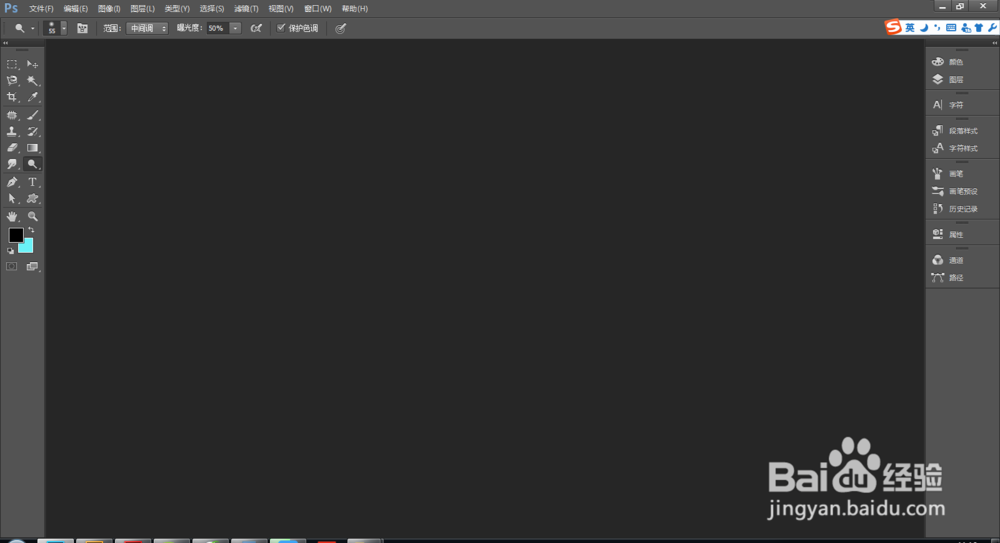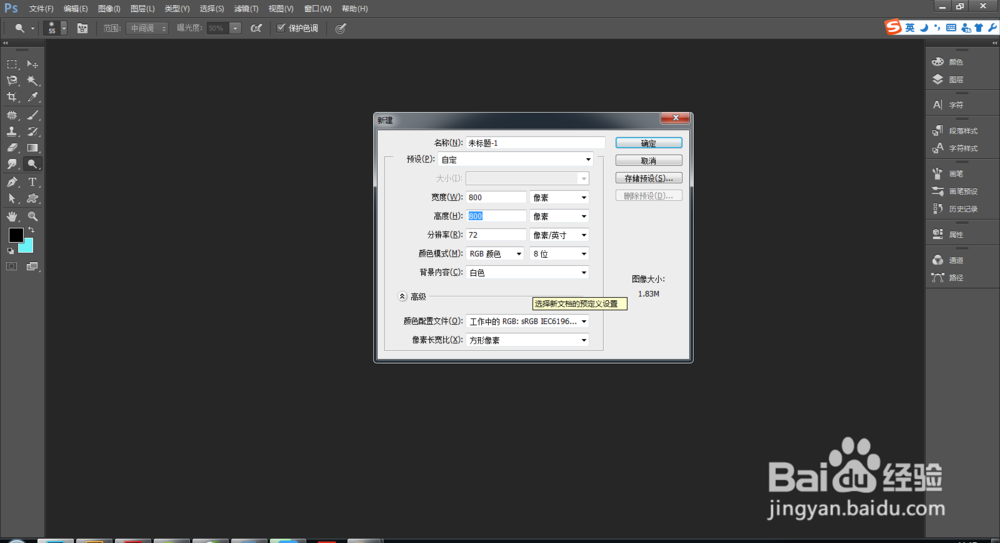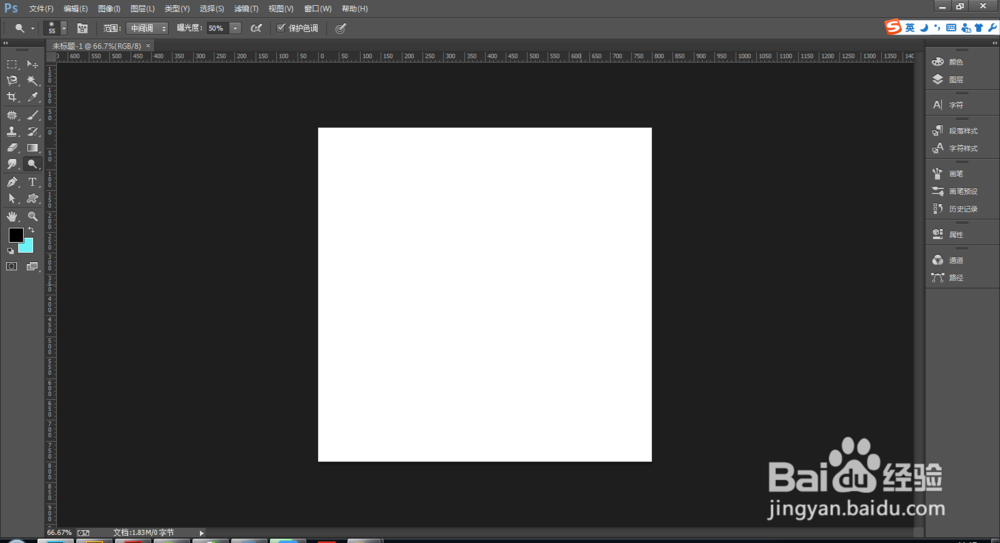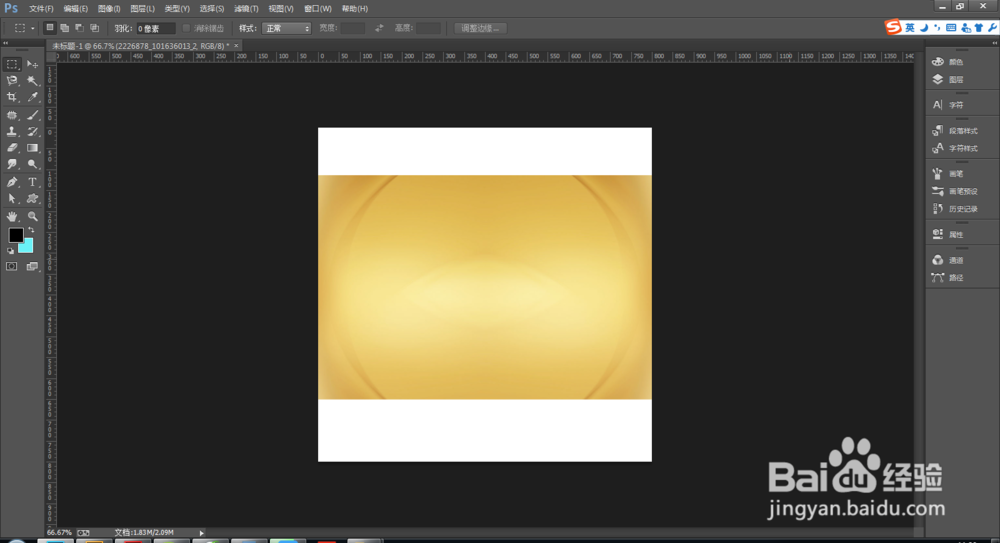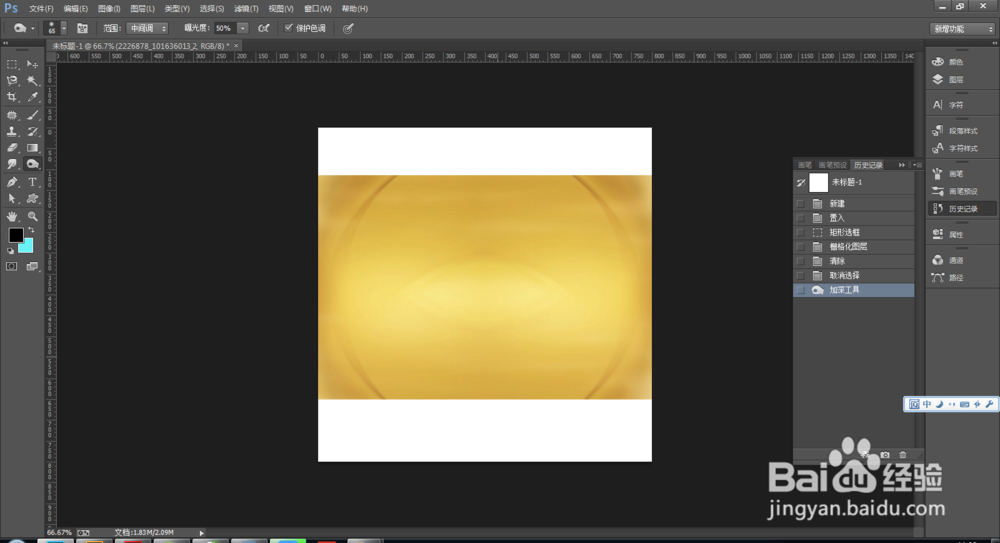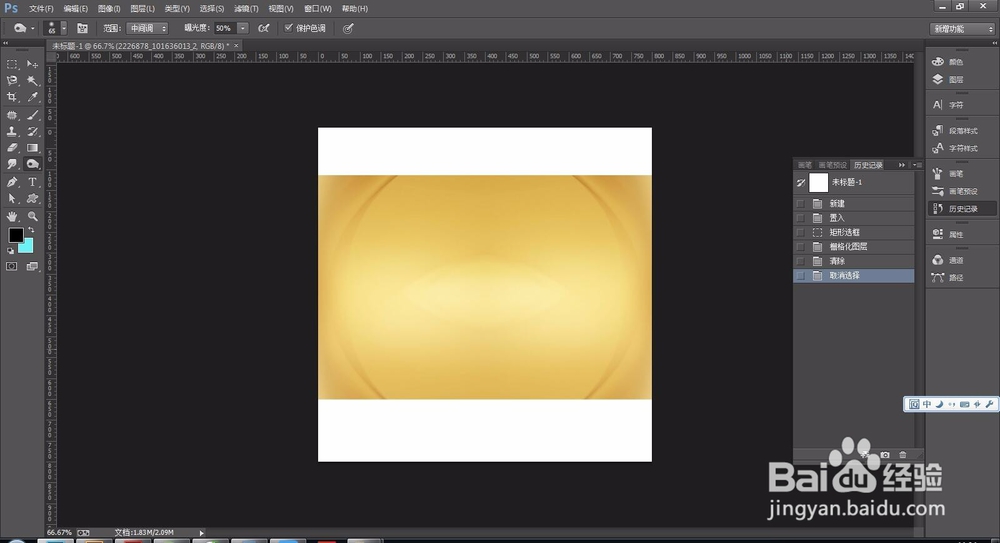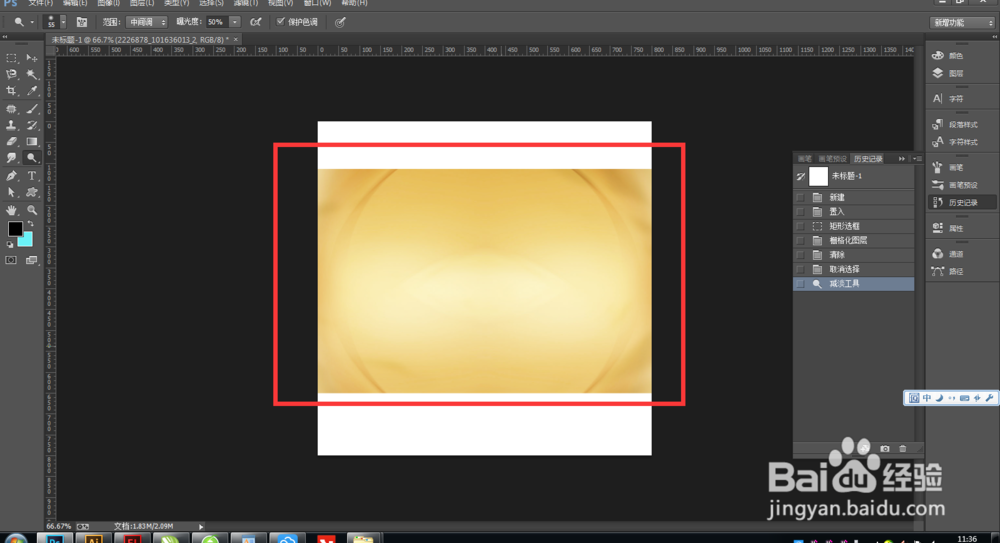Photoshop中加深工具和减淡工具使用方法教程
1、打开ps,新建一个文档 ,大小自定 ,单击确定按钮 。
2、从网上搜索一张照片,然后拖到ps中,如图,
3、用鼠标选择加深工具,
4、然后在图片中涂抹,会发现图片中之前亮的地方变暗了,暗的地方变得更加暗了,那么加曰钷董竿深工具是有什么作用呢,就是局部变暗
5、ctrl+z返回原来的步骤,如图
6、用鼠标在选择加深工具上面那个工具减淡工具,
7、然后在文档中进行涂抹,
8、会发现图片中之前亮的地方更加亮了,暗的地方变的亮了,那么减淡工具是有什么作用呢,就是局部变亮
9、加深减淡工具一般用于修饰美白之类的 大家可以多多练习下哦
声明:本网站引用、摘录或转载内容仅供网站访问者交流或参考,不代表本站立场,如存在版权或非法内容,请联系站长删除,联系邮箱:site.kefu@qq.com。
阅读量:91
阅读量:60
阅读量:89
阅读量:36
阅读量:85